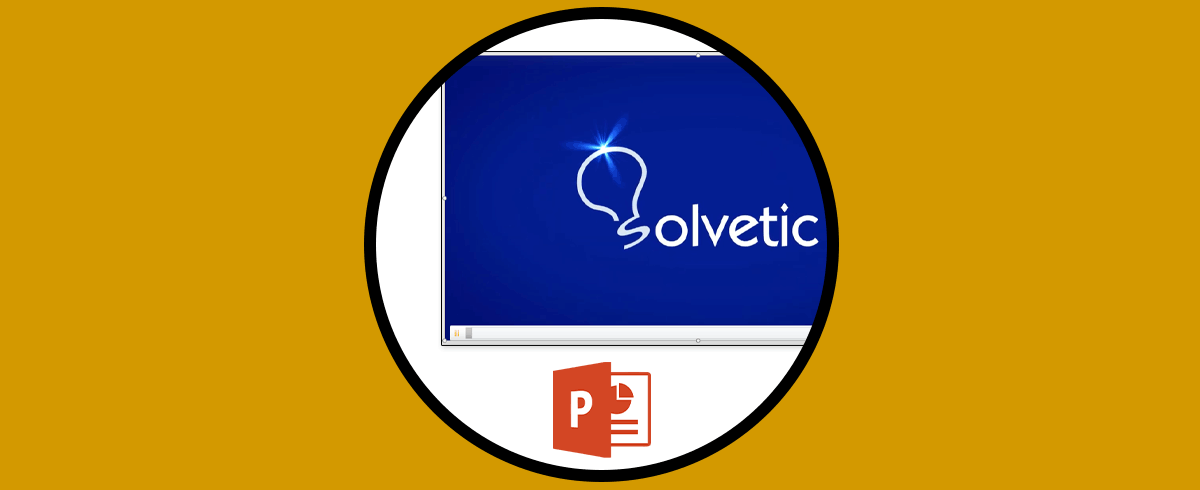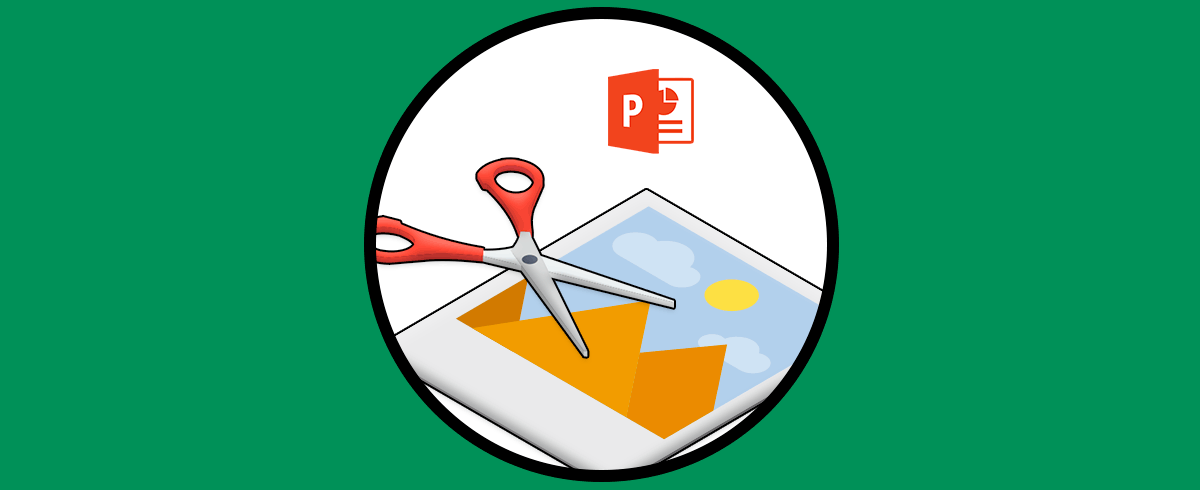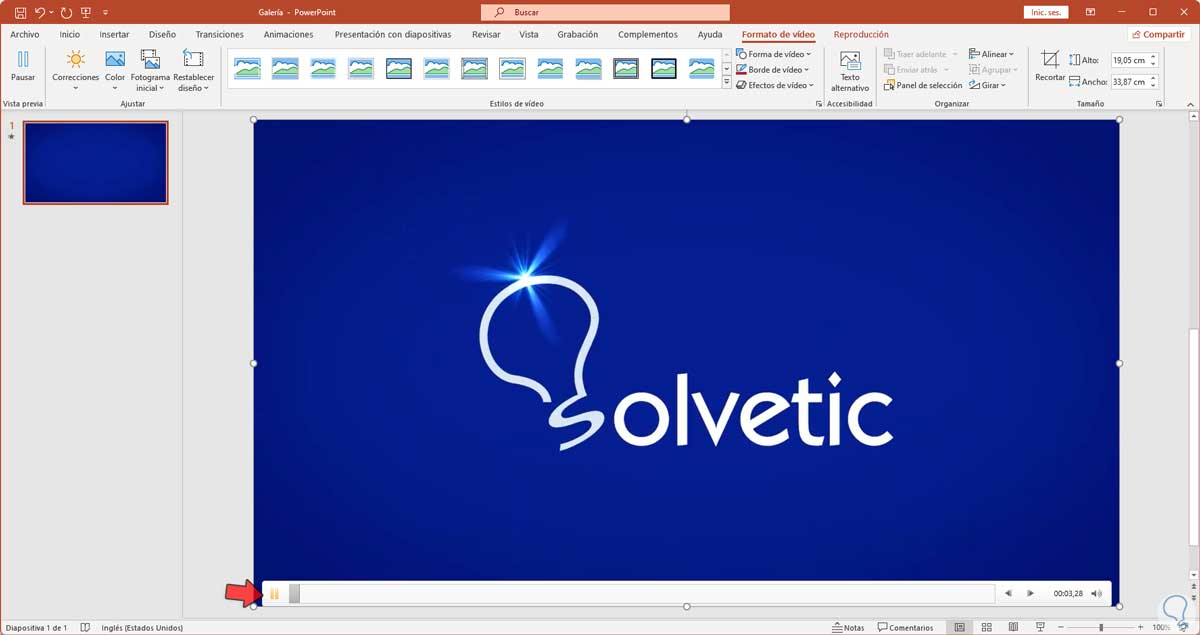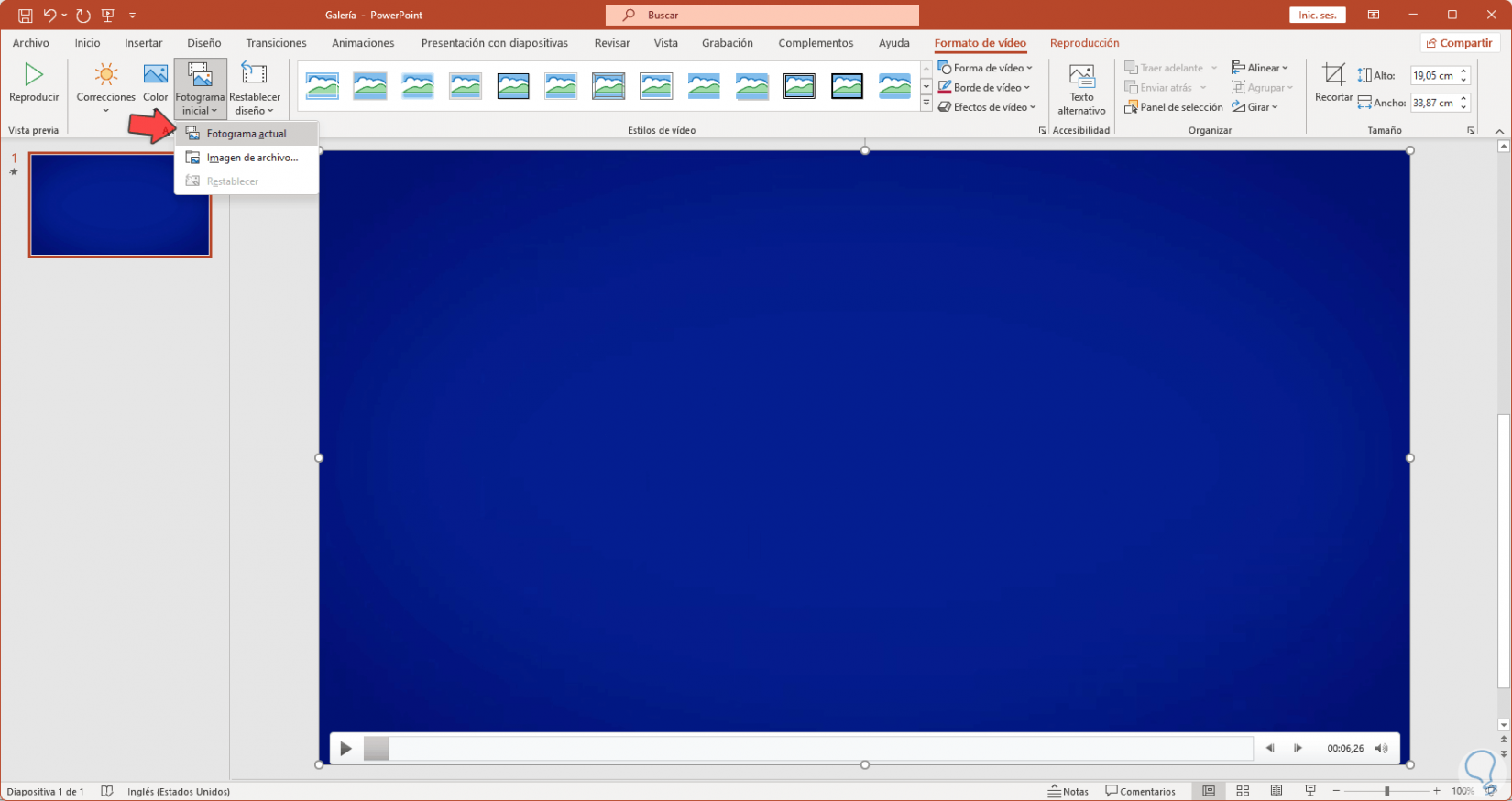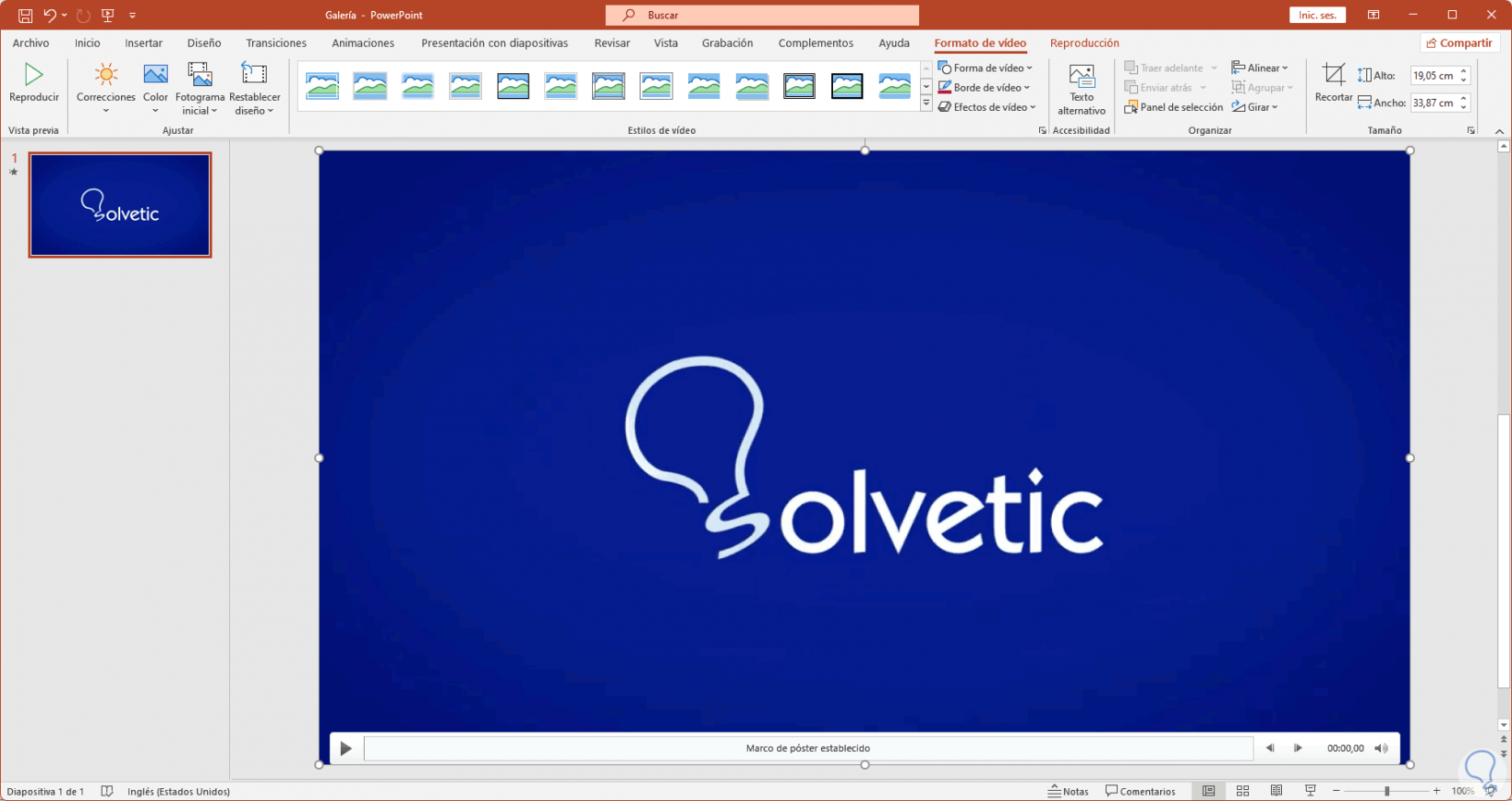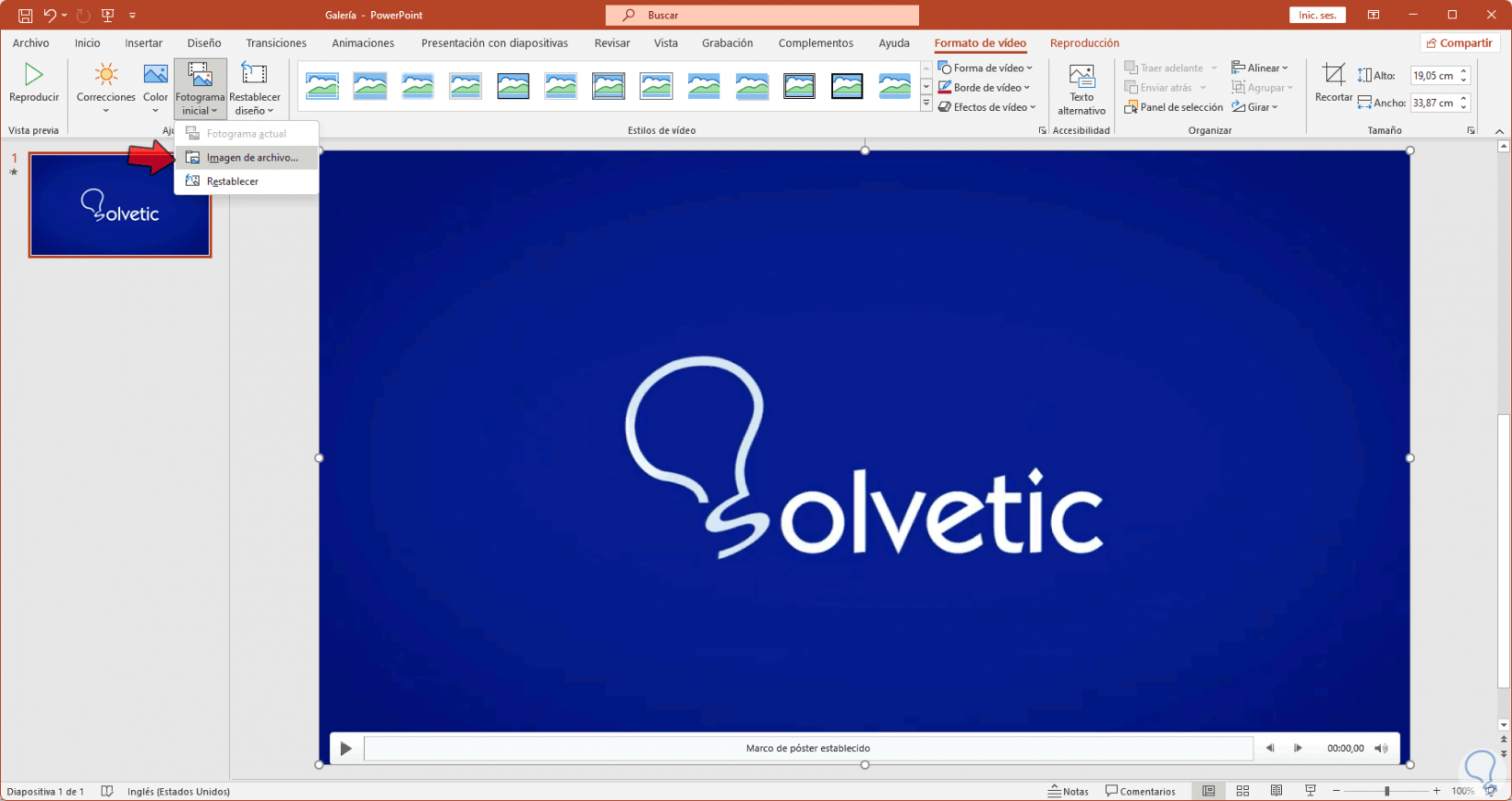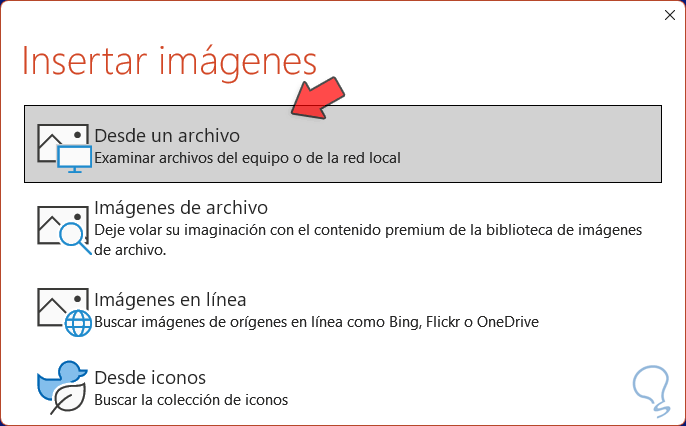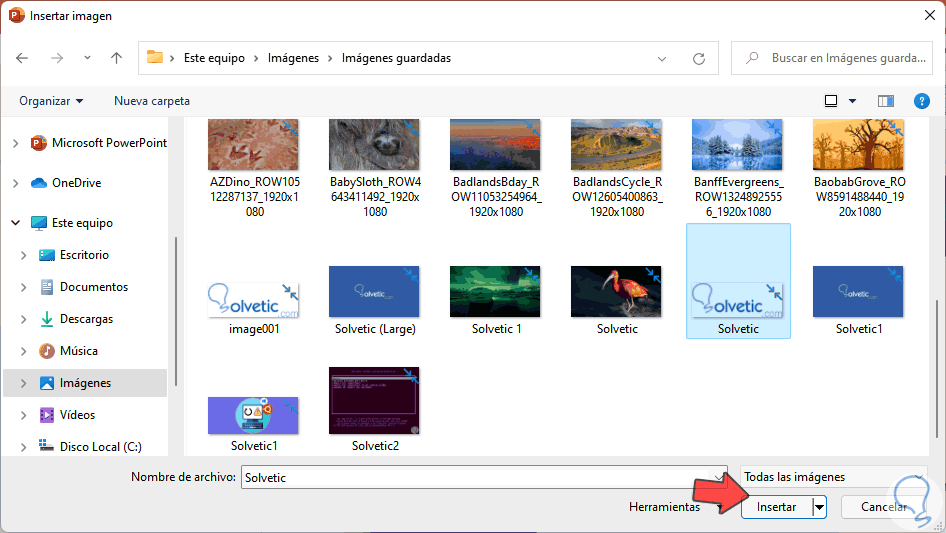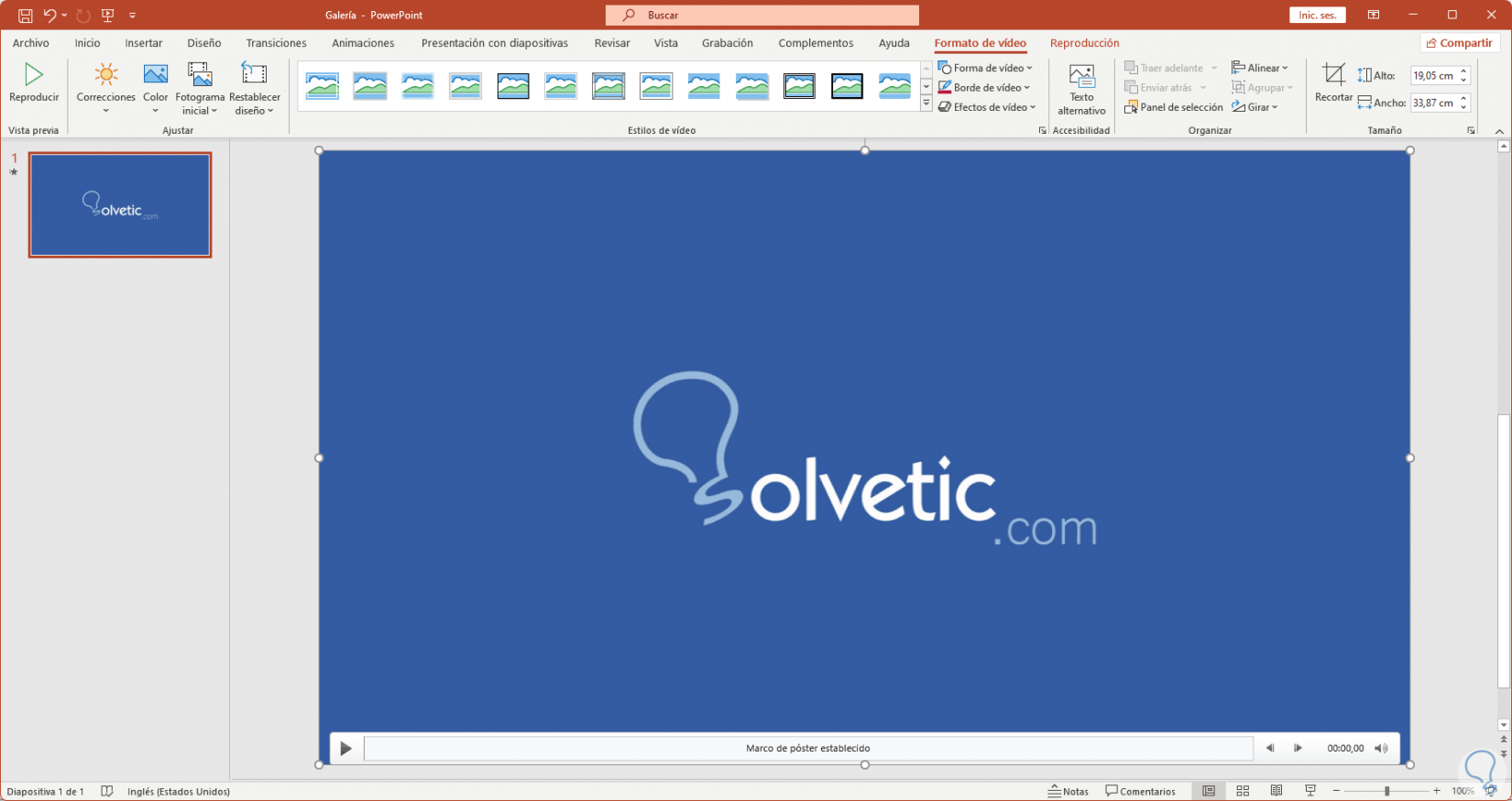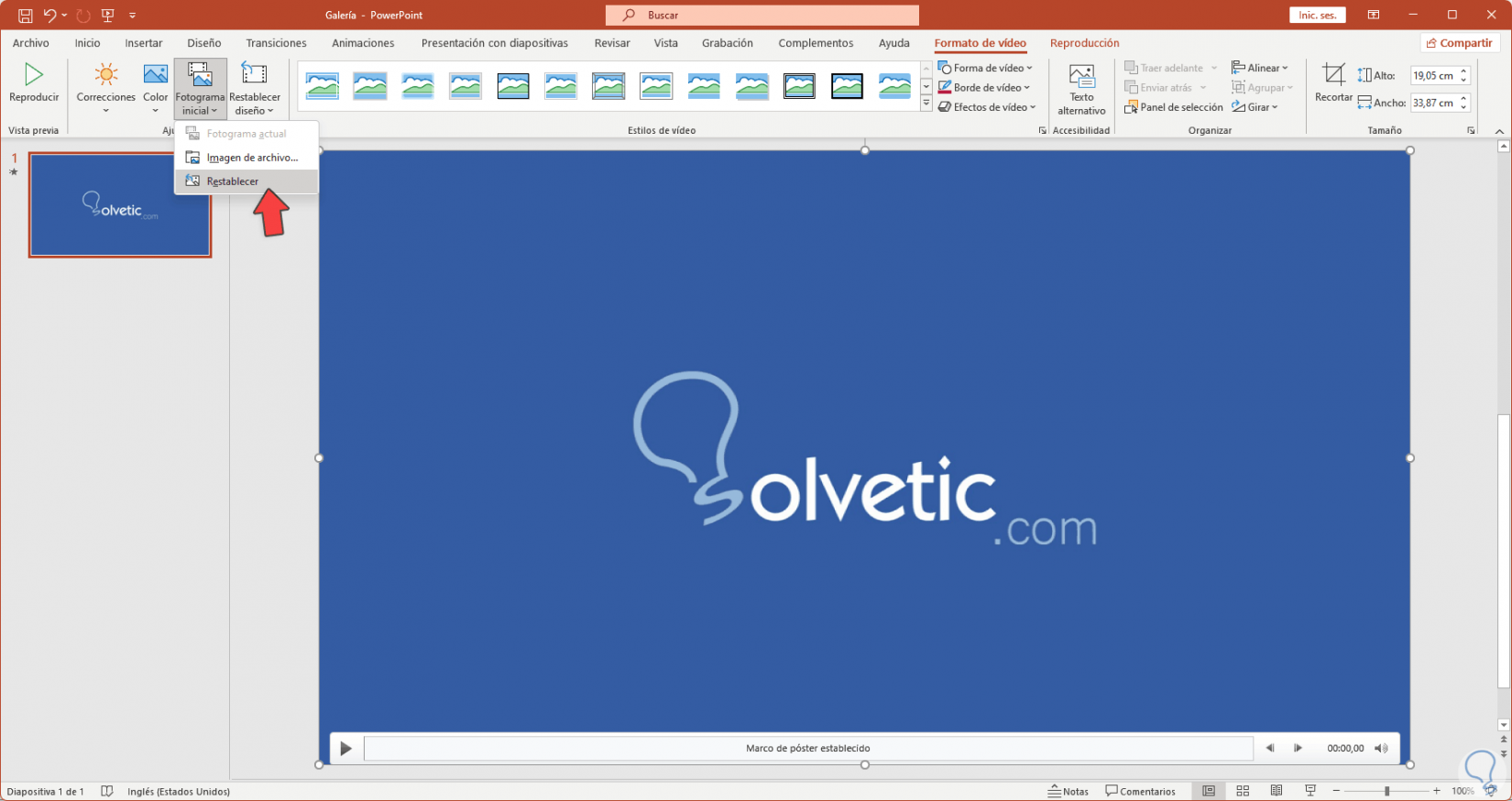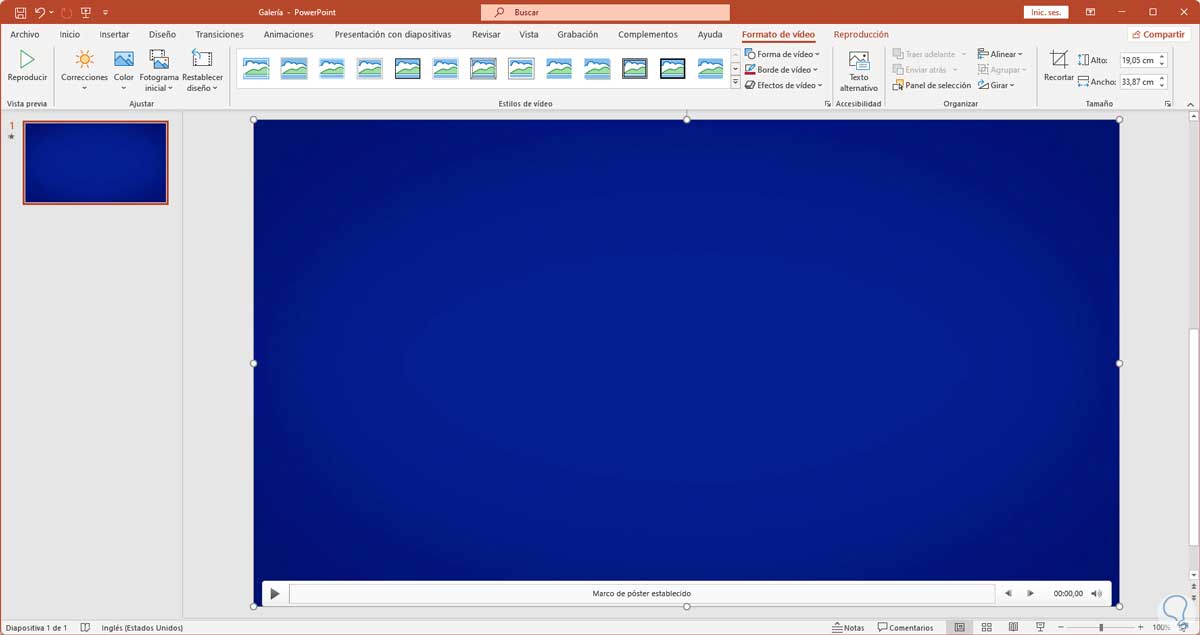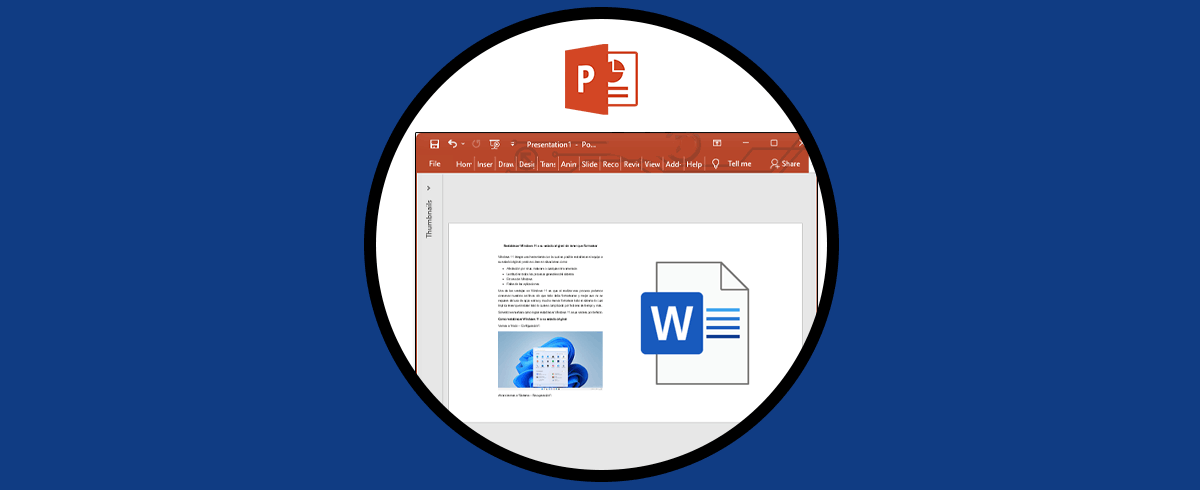El uso de PowerPoint es fundamental para crear presentaciones de tipo profesional donde los efectos, las animaciones y demás elementos juegan un papel esencial para la creación de estas, uno de los elementos más usados en PowerPoint son los vídeos los cuales añade mucha más información a la diapositiva, pero tengamos presente que al insertar un vídeo se usará el primer fotograma como presentación del vídeo.
Al poder insertar un vídeo podemos hacer presentaciones más completas y originales que ayudan a poder mostrar la información de una forma más audiovisual. Cuando se inserta el vídeo veremos un frame de éste y es útil saber que esto puede modificarse ya sea a otro fotograma del vídeo o bien a una imagen local, veamos cómo hacer este cambio.
Cambiar la imagen previa en vídeo de PowerPoint
Abrimos PowerPoint en la diapositiva donde está el vídeo. Lo reproducimos y en la parte donde deseamos que sea la imagen previa damos clic en el botón de pausa
Vamos al menú "Formato de vídeo" y en el menú "Fotograma inicial" seleccionamos "Fotograma actual":
Esta será la imagen previa del vídeo:
Para usar una imagen, en "Fotograma inicial" seleccionamos la opción "Imagen de archivo":
Veremos lo siguiente. Damos clic en "Desde un archivo"
y seleccionamos la imagen deseada:
Esta será la imagen del vídeo:
Para volver a la configuración por defecto, desde "Fotograma inicial" seleccionamos "Restablecer":
Veremos que el vídeo estará en su esquema original:
Es sencilla la forma para cambiar la imagen previa de un vídeo en PowerPoint.